Win7系统无法打开Win10安装包?快来解决!
win7系统打不开win10安装包,最近有不少用户反映,在使用Win7系统时无法打开Win10安装包,这似乎是一个困扰了很多人的问题,随着Win10的普及,必须解决这一问题才能顺利进行系统升级。那么我们该如何解决这一问题呢?下面就来一起探讨一下。
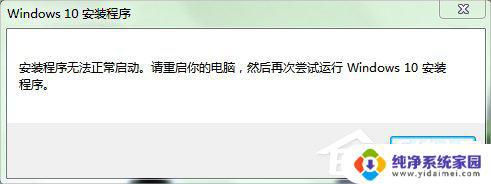
方法一:重启电脑
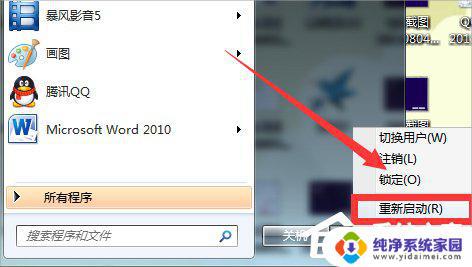
方法二:打开自动更新
1、查看Windows更新设置是否设为了自动更新,没有的话就到控制面板中打开自动更新。然后再运行升级工具。
打开控制面板,在所有控制面板项中选择【Windows update】→【更改设置】。
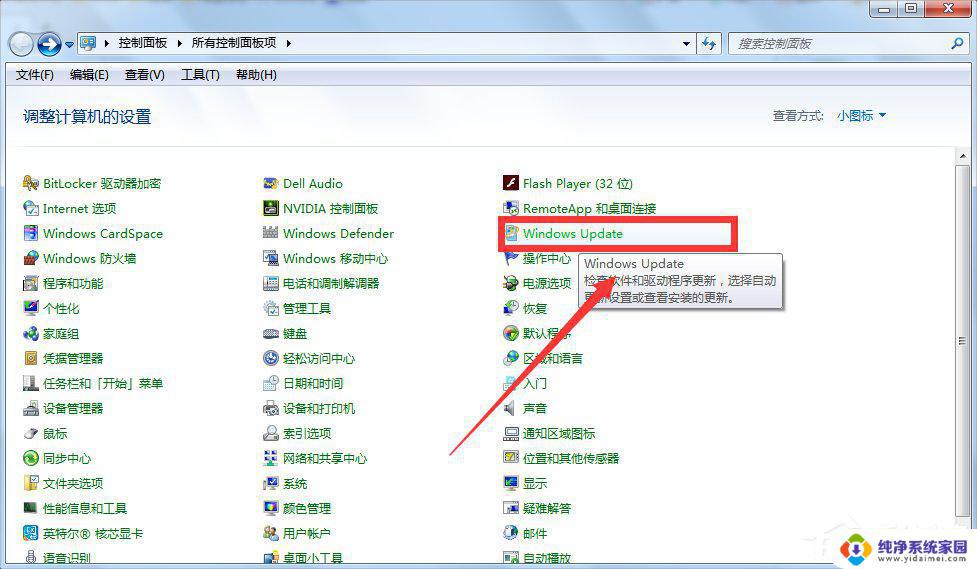
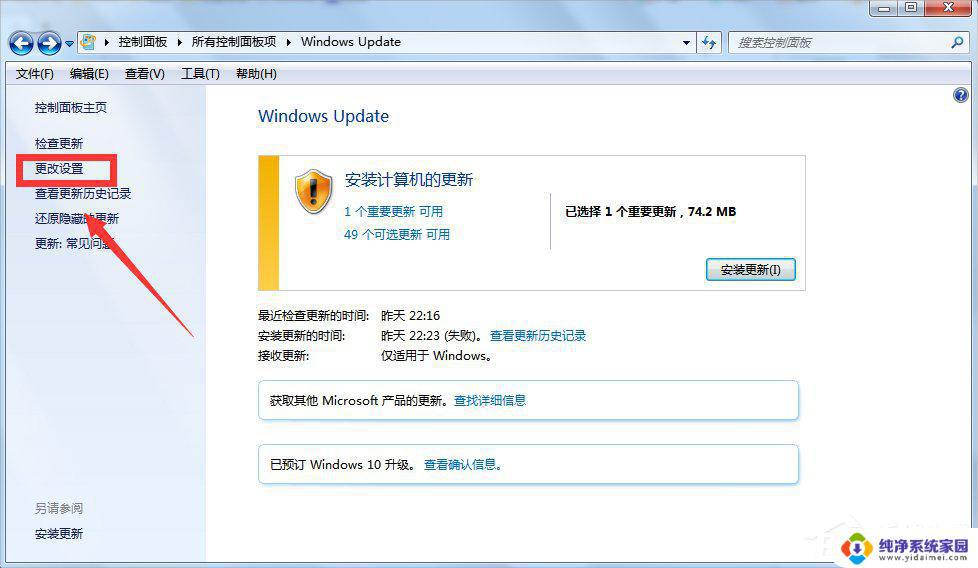
2、在重要更新一栏选择【自动安装更新】,点击【确定】退出控制面板。
接下来重新运行安装工具,看问题是否得到解决。如果没有解决,请看方法三。
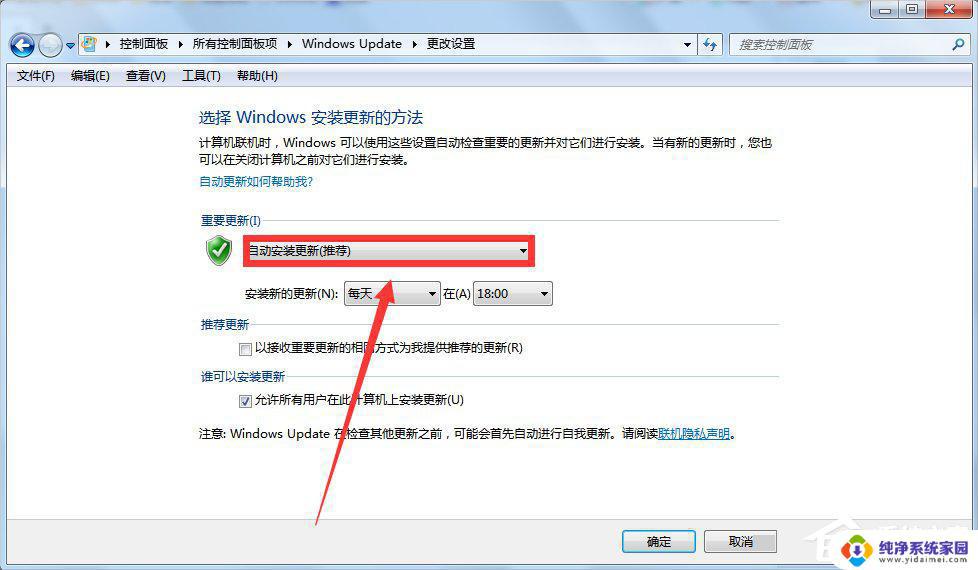
方法三:删除$WINDOWS.~BT(临时Windows安装文件)
1、如果前两个方法无法解决问题,那么就只有尝试清除C盘下一个名为$WINDOWS.~BT的临时安装文件,然后重启计算机,再次运行升级工具。
具体方法如下:
双击计算机打开C盘。
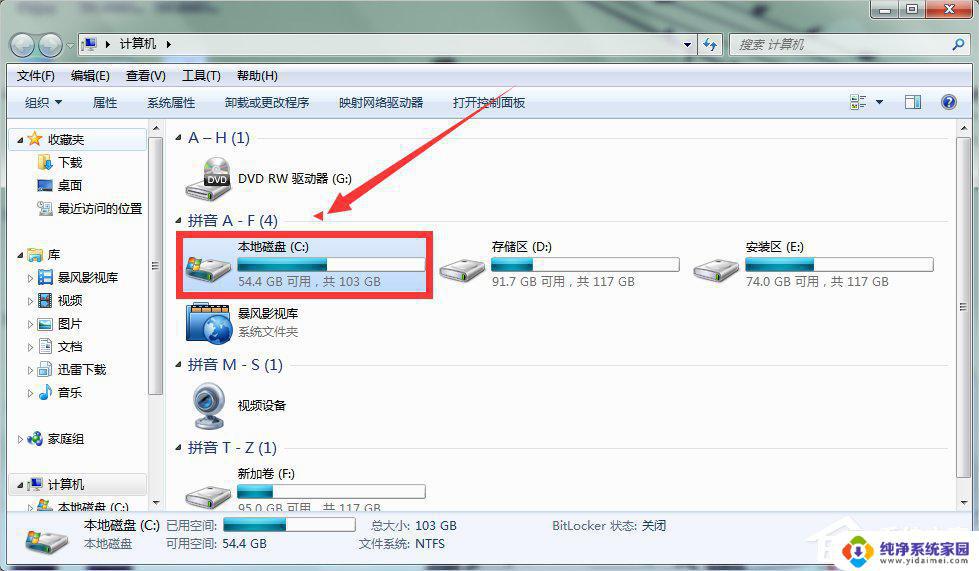
2、进入C盘后,找到$WINDOWS.~BT文件并删除,退出C盘。
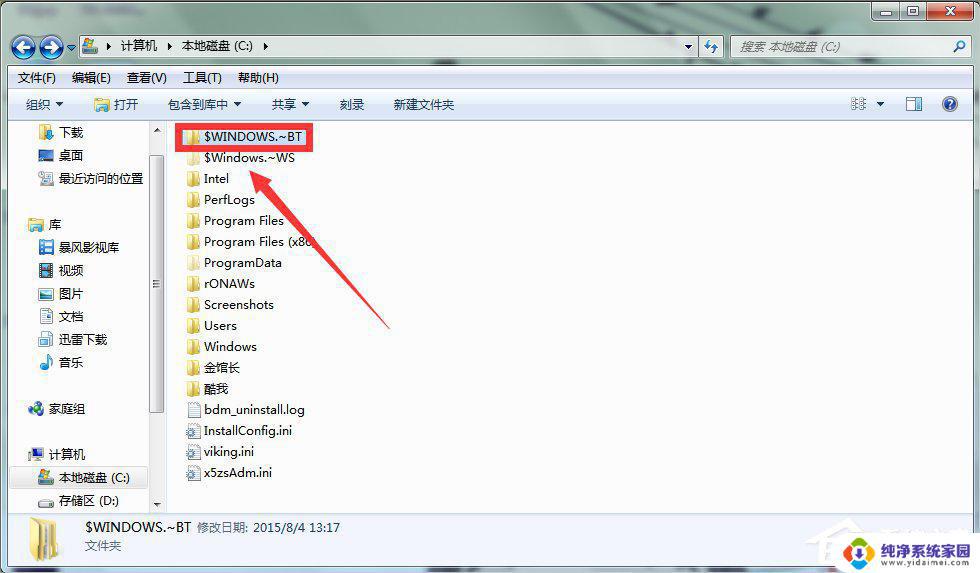
3、重启电脑,运行Win10升级工具,就不会再次出现之前的提示了。
注意事项:
$WINDOWS.~BT为隐藏文件,需在文件夹选项设置了显示隐藏的文件夹才能显示。
以上便是Win7系统无法打开Win10安装包的全部内容,若您也遇到了同样的问题,可参考本文中介绍的步骤进行修复,我们希望这些解决方案对您有所帮助。
Win7系统无法打开Win10安装包?快来解决!相关教程
- 驱动精灵安装包打不开 驱动精灵在Win10系统下无法安装的原因及解决方案
- 没网如何重装系统win7:快速解决无法联网安装问题
- win10怎么删除获取来自安装文件 Win10系统安装包删除方法
- 新版win10无法安装 Win10系统无法安装更新解决方法
- cad2011闪退怎么解决win10 win10系统安装Autocad2011后打开闪退的解决办法
- mbr分区表无法安装win10 MBR分区表无法安装系统的解决方法
- win10系统安装后无法安装软件怎么解决 Win10系统安装软件被阻止权限问题怎么解决
- win7打印机安装出现无法找到打印机驱动程序包要求的核心驱动程序包怎么解决
- steam双击打不开windows11 Win11系统安装Steam后无法运行的解决方法
- windows7重装后无法启动 Win7系统重装后蓝屏无法开机怎么解决
- win10怎么制作pe启动盘 如何制作win10PE启动盘
- win2012设置虚拟机 VMware虚拟机装系统教程
- win7安装系统后安装软件乱码蓝屏 win7系统安装软件中文乱码怎么办
- hp打印机扫描怎么安装 惠普打印机怎么连接电脑安装扫描软件
- 如何将win10安装win7 Win10下如何安装Win7双系统步骤
- 电脑上安装打印机驱动怎么安装 打印机驱动程序安装步骤